标签:运行 int 说明 自己 java开发工具 window 环境变量配置 高级 eclipse
一、java开发工具
1、Windows系统(操作系统)
2、JDK
3、myeclipse、eclipse、Intellij IDEA
二、JDK的安装
1、下载jdk
1)打开官网:http://www.oracle.com/
2)选择Download Java for Developers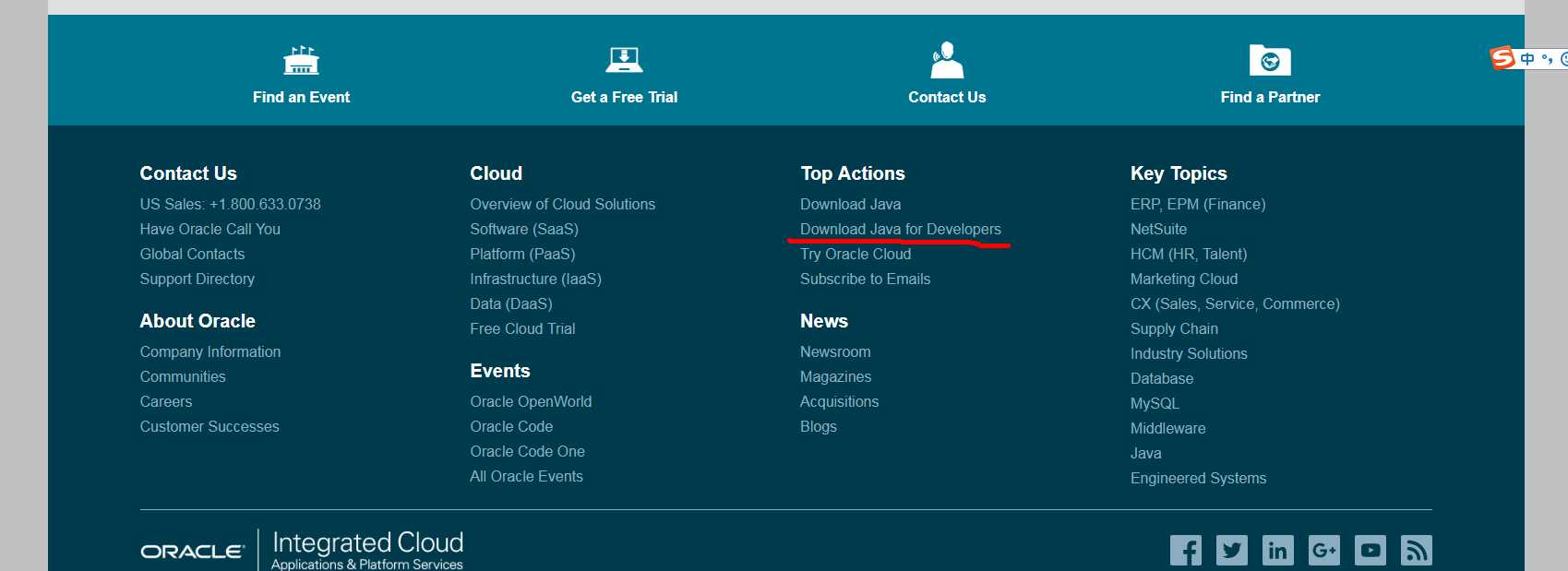
3)打开下载页面,选择Downloads
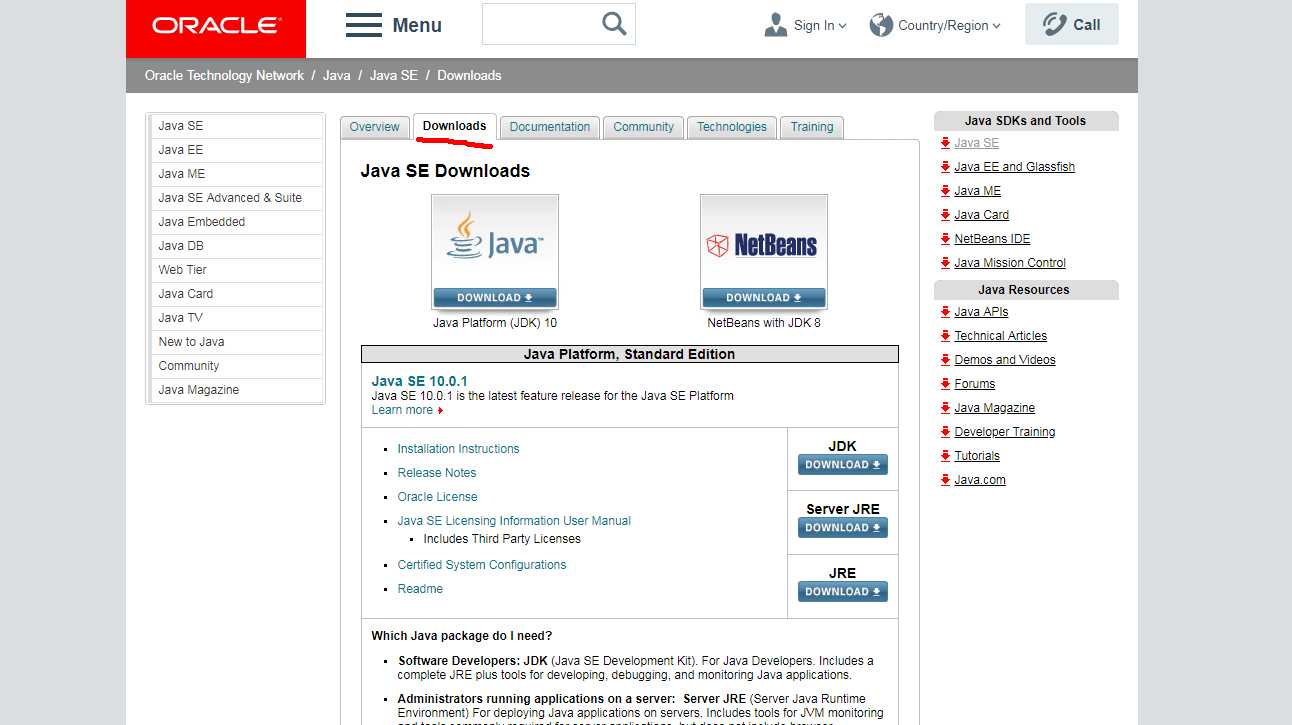
4)翻到最下面,找到JAVA Archive,点击DOWNLOAD
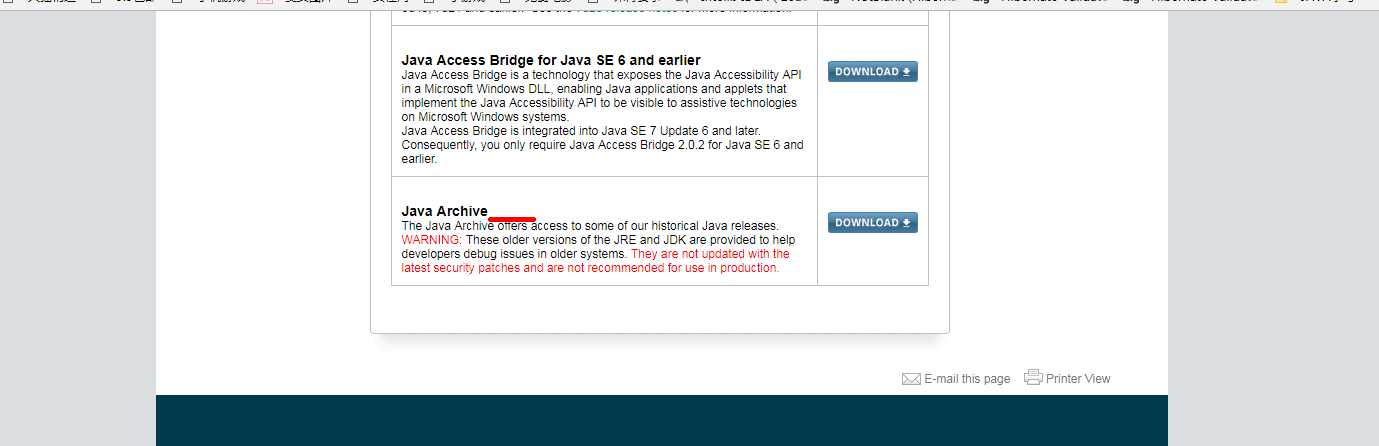
5)找到对应的版本,点击下载
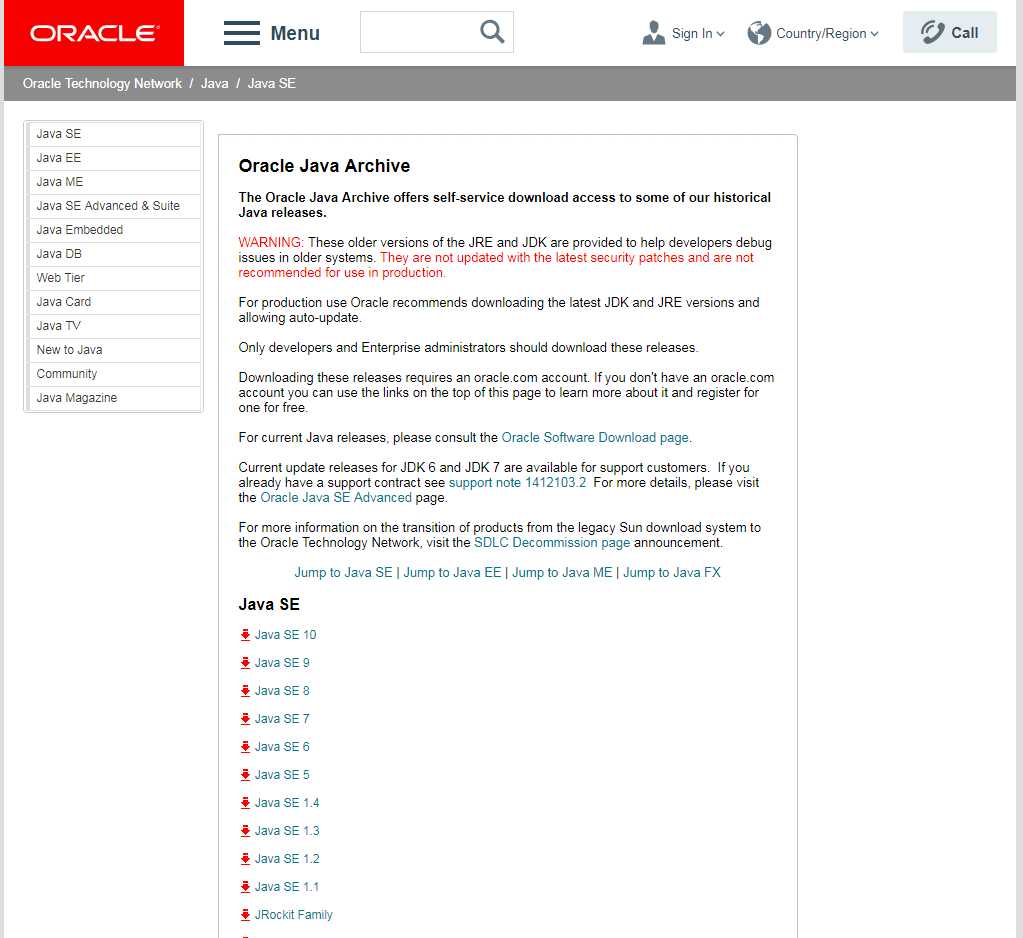
2、安装JDK:按照提示安装即可
3、配置环境变量
1)右击“我的电脑”,选择“属性”,选择“高级系统设置”
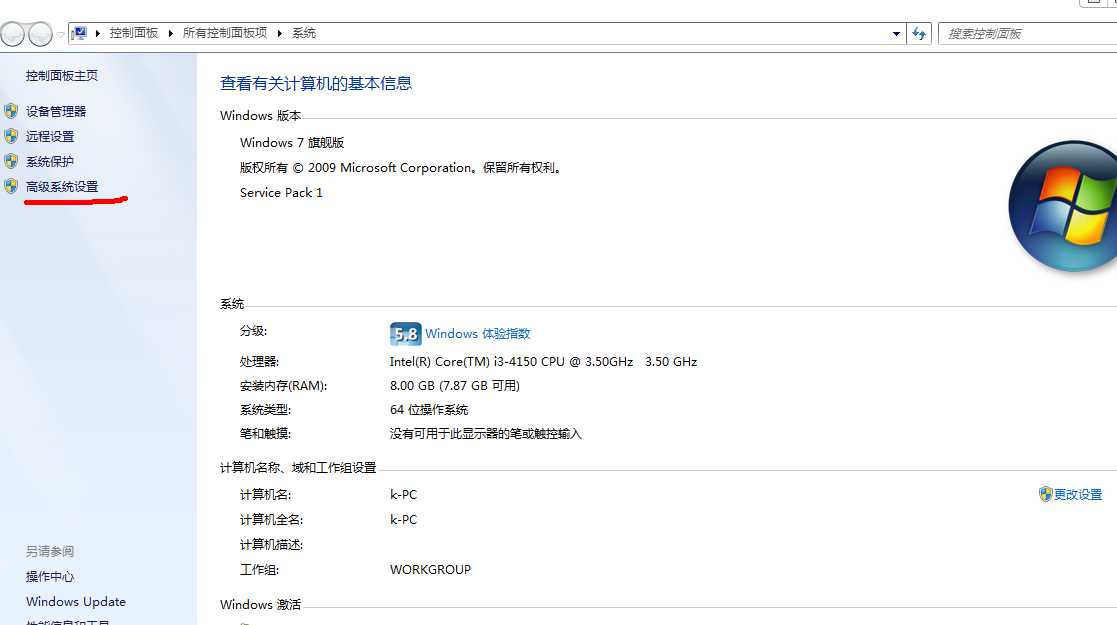
2)点击“环境变量”,来配置jdk所需要的变量
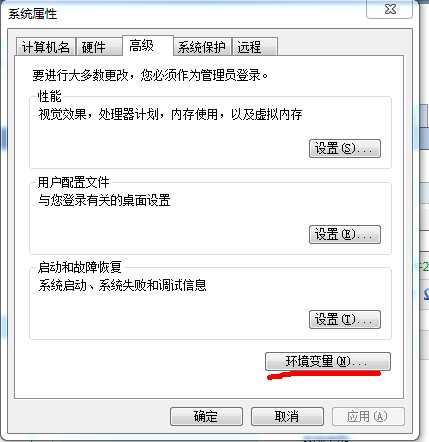
3、在"系统变量"中设置3项属性,JAVA_HOME,PATH,CLASSPATH(大小写无所谓),若已存在则点击"编辑",不存在则点击"新建"。
变量设置参数如下:
变量名:Path
变量值:%JAVA_HOME%\bin;%JAVA_HOME%\jre\bin;
4、判断JDK是否安装成功
1)"开始"->"运行",键入"cmd";
2)键入命令: java -version、java、javac 几个命令,出现以下信息,说明环境变量配置成功;

标签:运行 int 说明 自己 java开发工具 window 环境变量配置 高级 eclipse
原文地址:https://www.cnblogs.com/xzmyyt/p/9132559.html